
Как можно сломать процессор, не применяя к нему физической силы? Первое что приходит на ум, замкнуть питание ПК и возможно, центральный процессор с аббревиатурой CPU прикажет долго жить. Что еще? Самая распространённая причина выхода из строя процессора, это перегрев.
Как правило в хорошо собранном ПК или ноутбуке система охлаждения продумана, и работает вполне нормально для выполнения своих повседневных задач. Тем более что, работа вентиляторов автоматизирована и при увеличивающейся нагрузке на процессоры, увеличивает скорость их обдува и отвода тепла. Перегревы случаются от постоянной высокой нагрузке на ЦП или в следствии плохого отвода тепла от процессора.
Важно, как минимум обращать внимание на шум вентиляторов компьютера, если они большую часть времени работают на высоких оборотах, то пришло время разобраться в системе охлаждения. Проверить кулеры, поменять их если не работают добавить дополнительный вентилятор для отвода тепла из корпуса, очистить радиаторы, поменять термопасту (для фанатов этого дела). Ну и на крайний случай если все предыдущее не помогает, задуматься о том, чтобы обновить железо ПК на более современное, которому будет легче справляться с вашими задачами. Тем более что постоянная работа при повышенной температуре ни к чему хорошему не приведет, как правило это ошибки, зависания и автоматические перезагрузки.
Лучшие программы для мониторинга температуры видеокарты, процессора и всей системы полностью
Как узнать температуру процессора
В стандартных приложениях Windows такого софта, к сожалению, нет, поэтому для того, чтобы получить возможность наблюдать за температурой процессора нам все-таки придется ставить дополнительное приложение.
Температура CPU в BIOS
Можно посмотреть температуру через BOIS (UEFI), но перезагружать компьютер каждый раз неудобно, и температуру под нагрузкой посмотреть не получится. В нем есть специальные разделы для мониторинга, в каждой версии БИОС они расположены в разных местах, делаю фото своего для примера.
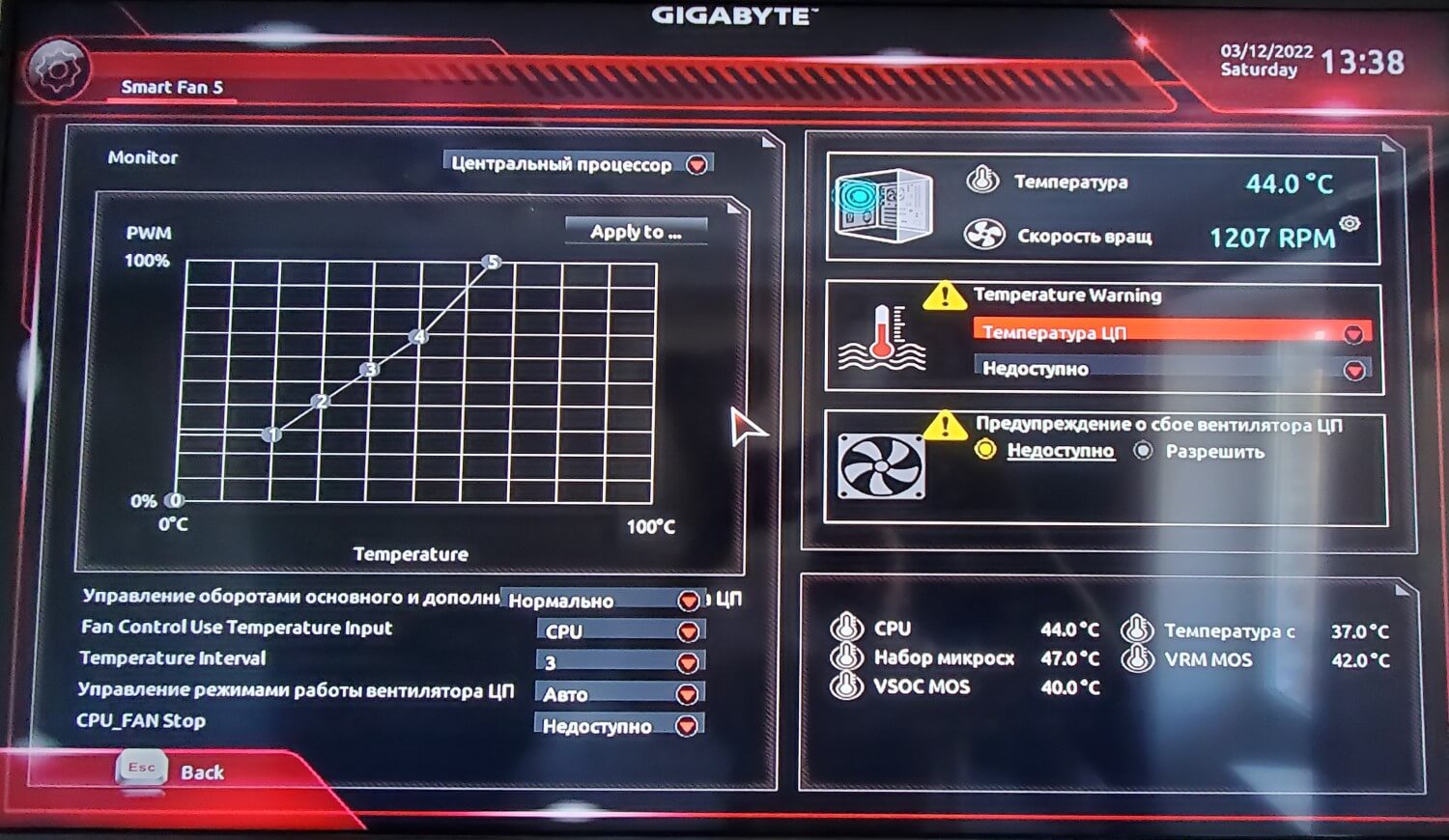
Есть еще способ посмотреть через командную строку, PowerShell, но там все в Кельвинах, нужно просчитывать, правильно писать команды. В общем по удобству способ так себе, напишу в конце статьи, для совсем уж извращенцев.
Программы для проверки температуры процессора
Самый правильный софт для мониторинга железа ПК на мой взгляд это фирменное программное обеспечение, которое идет с вашей материнской платой или ноутбуком, этих показателей и настроек в принципе вам должно хватить. Или используйте родные утилиты самого процессора Intel Extreme Tuning Utility и AMD Ryzen Master Utility.
Сторонний софт
Core Temp
Бесплатная программа снимает данные температуры по всем ядрам центрального процессора. Часто обновляется, нормально работает со всеми операционными системами и процессорами. Есть настраиваемая функция защиты от перегрева, которая оповестит вас о превышении температуры, и автоматически уведет ПК в завершение работы, если вы не отреагировали на оповещение. Из плюсов программы так же есть языковые пакеты, и импорт данных в Excel.
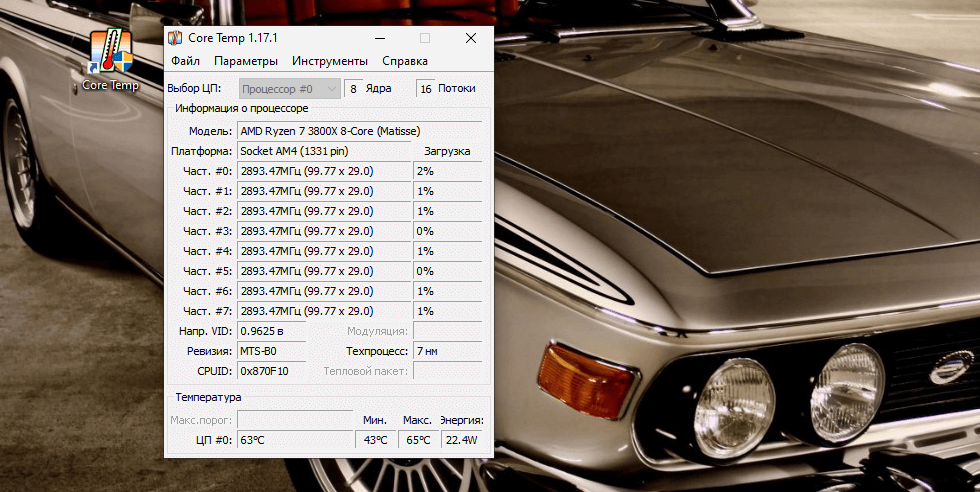
Скачать Core Temp
SpeedFan
Самый простой бесплатный софт, установка которого не будет занимать много ресурсов ПК для своей работы. СпидФан дает возможность контролировать и менять скорость вращения вентиляторов, и умеет анализировать жесткие диски.
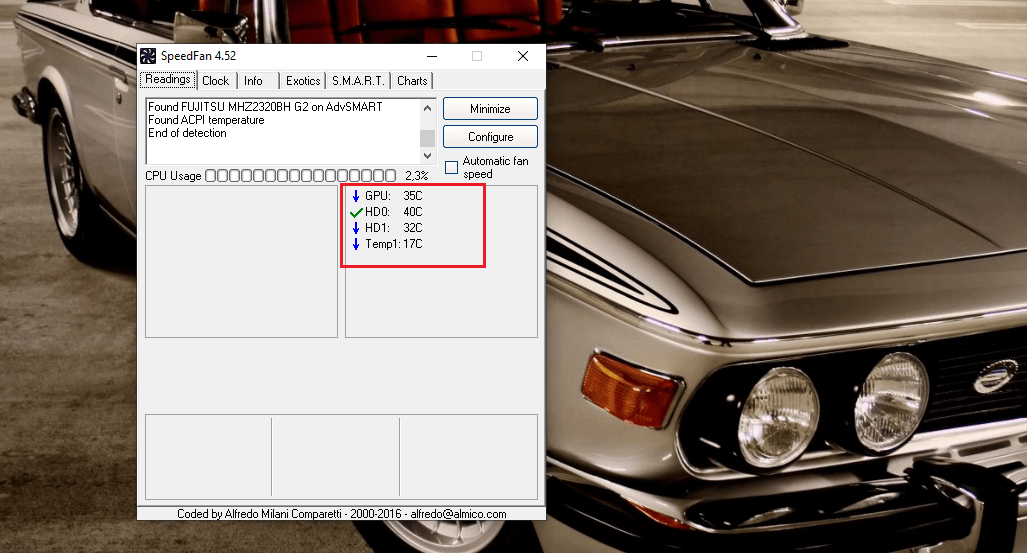
Speccy
Хорошая бесплатная утилита на русском языке сделана создателями всеми известной программы CCleaner. Полностью на Русском языке очень информативна и удобна в обращении. Показывает температуру со всех устройств на которых стоят датчики, процессоры, видеокарты, материнки, и даже жесткие диски, что меня удивило. Есть возможность вывести график температуры, но мне не совсем понятно зачем.

Скачать Speccy Free
MSI Afterburner
Это оригинальный софт от известного производителя MSI комплектующих для ПК и ноутбуков на Русском языке. Используется основном как вспомогательная программа для разгона и мониторинга разогнанных процессоров и видеокарт.
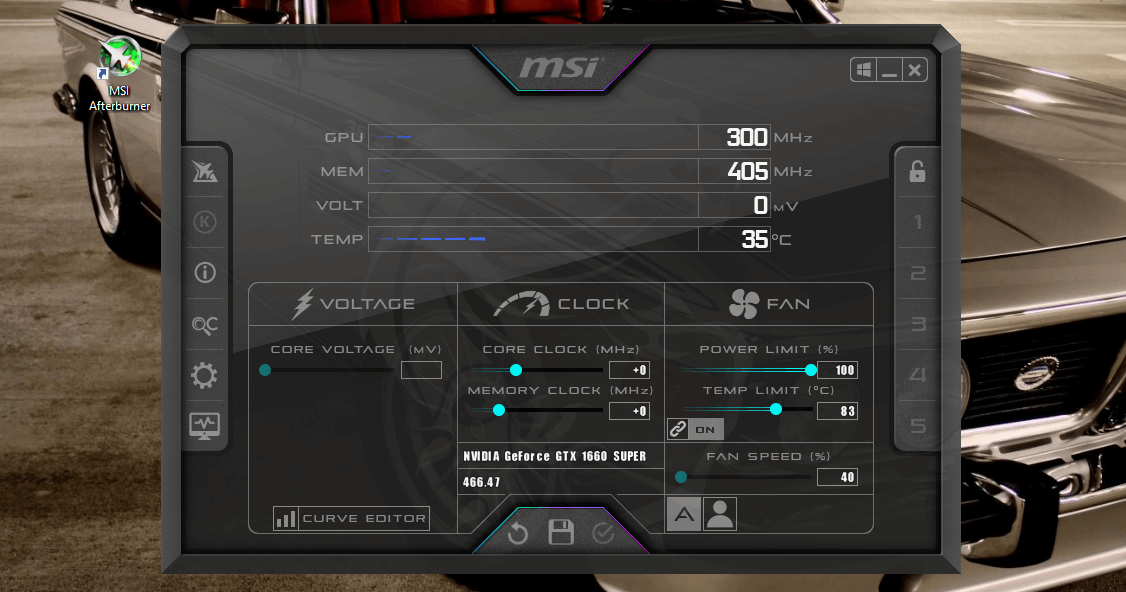
Она так же снимает данные о температуре и степени нагрузки на железо, но в нашем списке он занимает свое место за функцию отслеживания температуры во время игр.

Включить экранный оверлей программы MSI Afterburner можно в настройках, «Мониторинг» — «Температура ЦП» и отметьте галочку «Показывать в ОЭД». Там же вы сможете более тонко настроить показываемую информацию, температуру видеокарты и нагрузку на оперативную память и даже выбрать отдельные ядра процессора для мониторинга.
Скачать MSI Afterburner с официального сайта
AIDA64
Профессиональная программа, которая часто используется специалистами, для диагностики неполадок компьютера и его комплектующих, ее периодически использую и я для получения нужных мне данных о ПК.
В ней также можно посмотреть температуру со всех датчиков: Раскрыв вкладку «Компьютер» затем выбрав «Датчики» вы увидите все данные по температуре.
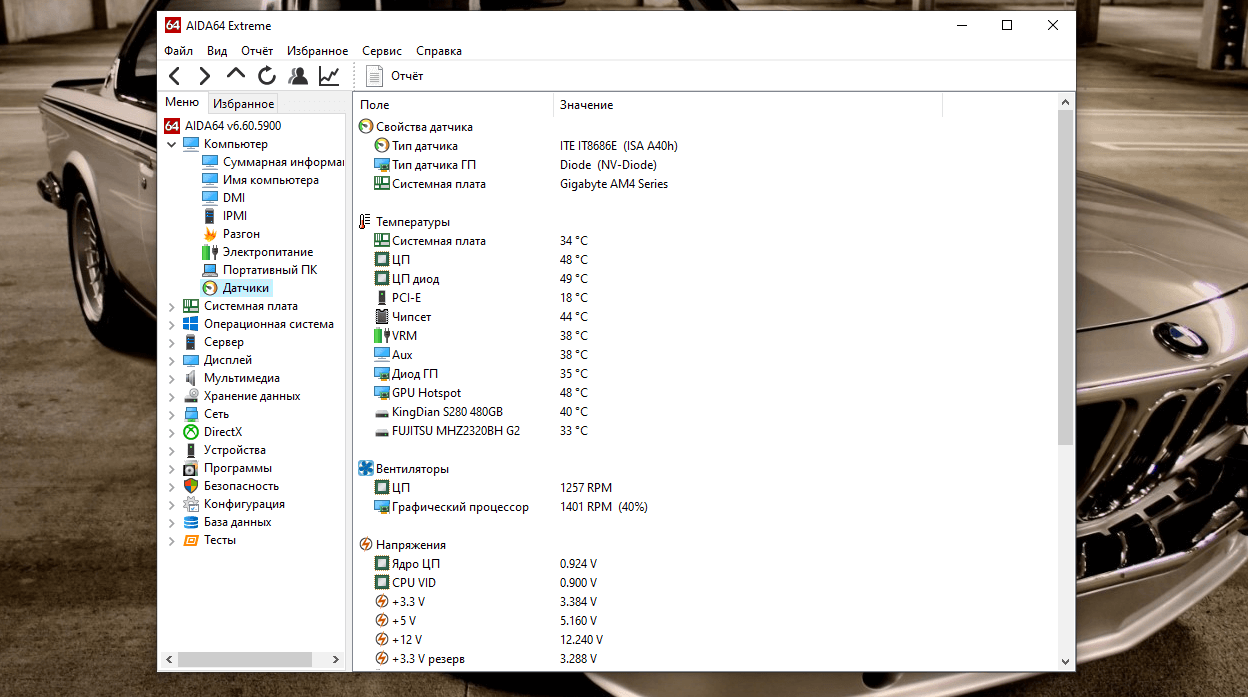
Нормальная температура процессора, какая она?
В среднем (по больнице) нормальная температура центрального процессора в обычном не нагруженном состоянии составляет 40-50 градусов по Цельсию.
Температура под нагрузкой до 80 градусов вреда тоже не принесет, но, если этот показатель превысит 90 градусов и будет на этом уровне держаться, стоит начать беспокоится и принимать меры.
Если все-таки хочется разобраться по точнее то, у каждого процессора есть своя критическая температура, то есть максимальная для именного этой модели. Если ее превышать это скорее всего приведет к негативным последствиям. Ищите обозначение Tjmax в характеристиках процессора. Например: в моем случае, это Ryzen 7 3800X максималка 95 градусов, это означает что рабочая температура 55-75 градусов под нагрузкой и 35-50 в простое, вполне нормально.
Кстати, для процессоров, ставящихся в ноутбуки максимальный показатель, может быть выше, смотрите характеристики на официальных сайтах производителя.
Узнать температуру процессора через (CMD) или PowerShell
Как обещал вначале статьи вот вам способ глянуть температуру в командной строке.
Откройте командную строку (CMD) или PowerShell от имени администратора. Введите команды:
— для командной строки: wmic /namespace:\rootwmi PATH MSAcpi_ThermalZoneTemperature get CurrentTemperature
— для PowerShell: get-wmiobject msacpi_thermalzonetemperature -namespace «root/wmi»
Ищите строку CurrentTemperature. Например: значение составляет 3292. Чтобы перевести это в градусы по Цельсию, делим число на 10 и отнимаем 273,15.
3292 / 10 — 273,15 = 56,05
В заключение
В общем, посмотрите в характеристиках и запомните максималку вашего центрального процессора, как уже сказано выше наблюдайте за шумом вентиляторов, следите за чистотой системы охлаждения компьютера и будет вам Счастье.
Если есть что добавить пишите в комменты, всем добра!
Источник: cheerss.ru
Как проверить температуру вашего ноутбука?

Если вы не хотите, чтобы ваш ноутбук перегревался, то вам нужно знать, как проверить его температуру. В этом руководстве мы покажем вам различные способы сделать это.
В вашем ноутбуке много электронных компонентов, упакованных в небольшом пространстве, поэтому они всегда будут нагреваться. Если ваш лэптоп постоянно горячий, то в ближайшем будущем вы столкнетесь с проблемами.
Центральный процессор (ЦП) — это самая трудоспособная микросхема в вашем ноутбуке, поэтому он наиболее подвержен перегреву. Если не следить за этим процессом, то велика вероятность, что чипсет выйдет из строя.
Контролируя температуру вашего ноутбука, вы можете предпринять шаги для решения любых проблем с перегревом.
Ваш ноутбук горячий?

Если ваш лэптоп работает при оптимальной температуре, вам не нужно регулярно его проверять. Но как в этом убедиться? Один из самых простых способов проверить температуру ноутбука — прикоснуться к нему.
Положите руку на поверхность устройства, когда оно включено. Попробуйте разные места, чтобы увидеть, нет ли там явных тепловых точек. Ваш ноутбук всегда выделяет тепло, поэтому если он теплый, беспокоиться не о чем. Но если же он горячий, значит у вас проблемы.
Как только вы определили, что ваш ноутбук перегревается, вам нужно найти способы проверить его рабочую температуру. Вам необходимо знать, насколько сильно нагревается ваш процессор и другие важные компоненты, так как это повлияет на производительность и общий срок службы вашего устройства. Вы также можете заказать диагностику ноутбука на разных сайтах, где мастера все сделают за вас, например, подробное описание тут. Диагностика может быть бесплатной, поэтому не стоит переживать.
Даже если кажется, что ваш лэптоп не нагревается, не помешает время от времени проверять температуру. К счастью, есть несколько бесплатных приложений, которые вы можете загрузить и установить, чтобы проверить температуру вашего ноутбука. Мы рассмотрим лучшие из них в этом руководстве.
Какая температура вредна для вашего ноутбука?

На рынке доступно множество ноутбуков с разными характеристиками. Когда вы проверяете температуру вашего процессора, вам нужно знать, что хорошо, а что плохо.
Если вы видите, что ваш чипсет работает на 43º, то как понять, нормально это или нет?
Для начала вам нужно узнать, какой процессор у вашего ноутбука. Перейдите на сайт производителя вашего устройства и найдите эту информацию, например, Dell.com, HP.com, Lenovo.com, Acer.com и другие.
Производитель может предоставить информацию о чипсете, которая поможет понять есть ли чрезмерный нагрев. Если нужные данные на сайте бренда вы не шли, то, узнав модель процессора, стоит поискать его максимально допустимую температуру в интернете. Когда вы обнаружите нужную информацию и поймете, что ваш ноутбук греется, вы наверняка захотите это исправить.
Иногда вы можете увидеть температуру «Т-образного перехода». Если это так, нужно стремиться поддерживать показатели нагрева процессора примерно на 30º ниже этого значения.
Некоторые владельцы ноутбуков думают, что могут проверить температуру своего ноутбука в Windows 10, но это не так. Windows 10 — отличная операционная система, и вы можете многое делать в ней, но проверка температуры процессора не входит в число ее возможностей.
Для этого вам потребуется скачать специальное приложение. Лучшие из них представлены ниже.
Как проверить температуру вашего ноутбука?
Приложение Core Temp

Core Temp — это бесплатное приложение, которое вы можете использовать для проверки температуры процессора вашего ноутбука.
В то время как другие утилиты для проверки температуры будут анализировать различные компоненты вашего ноутбука, Core Temp концентрируется на самом важном компоненте — на процессоре.
Приложение Core Temp расскажет все о вашем процессоре. Вы будете знать имя чипсета, количество ядер, которые у него есть, и, конечно же, его рабочую температуру. Ранее мы упоминали температуру «Т-образного перехода», данная утилита также сообщит вам, что это такое.
Если ваш ЦП имеет более одного ядра (практически все современные процессоры минимум с двумя ядрами), то Core Temp будет отображать температуру каждого отдельного ядра. В программе есть функция, с помощью которой вы можете видеть общую температуру процессора, отображаемую на панели задач в Windows Vista и более поздних версий.
Приложение HWMonitor

Если вы хотите узнать больше о производительности вашего ноутбука, чем предлагает Core Temp, то используйте бесплатное приложение HWMonitor для Windows.
В нем вы увидите исчерпывающую информацию о вашем процессоре и температуре каждого ядра на одном экране, отображаются текущие, максимальные и минимальные показатели. HWMonitor также предоставит информацию о напряжении для каждого ядра процессора.
Несмотря на то, что это приложение очень легкое и маловесное, оно отображает много иной полезной информации и является отличным инструментом анализа работы устройства.
Приложение Open Hardware Monitor

Еще одно бесплатное приложение, которое будет отображать много информации о вашем ЦП и графическом процессоре (ГП) — это Open Hardware Monitor. Программа предоставит и другие сведения, такие как скорость вашего охлаждающего вентилятора и напряжение основных компонентов.
Также вы можете видеть текущую температуру ядер вашего процессора и общую температуру, минимальные и максимальные значения. Любой из этих показателей легко добавить на панель уведомлений, чтобы вы могли быстро отслеживать температуру.
Существует 32-разрядная и 64-разрядная версии этого приложения, и вы можете использовать его в Windows XP и выше.
Приложение Speccy

Speccy — отличный инструмент для вашего ноутбука. Есть бесплатная версия и премиум-версия, которая предоставляет вам более подробную информацию. Но чтобы следить за температурой вашего процессора и других важных компонентов, достаточно загрузить бесплатную версию. Далее просто откройте приложение, и оно расскажет вам всю необходимую информацию о вашем ноутбуке.
Вы увидите температуру процессора, материнской платы, графического процессора и даже внутреннего накопителя. Как и в случае с другими приложениями для проверки температуры, вы можете добавить нужные вам измерения в трей, что позволит отслеживать нагрев, не открывая приложение.
Использование BIOS ноутбука для проверки

У каждого ноутбука и ПК есть BIOS (базовая система ввода-вывода). Помимо прочего он отображает и температуру внутренних компонентов устройства.
BIOS имеет решающее значение для работы вашего ноутбука, поэтому мы не рекомендуем изменять какие-либо настройки в нем, иначе вы можете обнаружить, что лэптоп перестанет работать должным образом.
Войти в BIOS можно при перезагрузке или запуске ноутбука. Как только девайс запустится, нужно быстро нажать соответствующую клавишу на клавиатуре. Это может быть F2, F10, Del и т. д. Все зависит от производителя устройства, поэтому информацию о способе входа стоит поискать на сайте производителя лэптопа.
Оказавшись в окне БИОС, вы увидите вкладки для различных элементов вашей системы. Там будет вкладка CPU, в которой вы сможете увидеть текущую температуру вашего процессора. Для перехода к ней требуется использовать стрелки на клавиатуре.
Нужно понимать, что в BIOS процессор не подвергается большой нагрузке, поскольку на этом этапе не используется операционная система. Поэтому данная температура отображает нагрев устройства в простое, а при нагрузках она может повышаться. Таким образом, БИОС — не самый точный инструмент для отслеживания нагрева.
Что делать, если ваш ноутбук перегревается?

Если вы обнаружите при использовании упомянутых выше приложений, что ваш процессор перегревается, вам необходимо снизить эту температуру.
Процессор имеет радиатор и охлаждающий вентилятор, но если они забиты пылью, то производительность и эффективность их работы существенно снижается. Регулярно очищайте свой ноутбук, чтобы предотвратить это.

Также вы можете приобрести охлаждающую подставку для ноутбука, чтобы снизить температуру критически важных компонентов. Она оснащается дополнительными вентиляторами, которые и охлаждают ваш лэптоп. Подставки достаточно эффективны и обычно имеют разумную цену, что и делает их самым простым способом устранить перегрев.
Заключение
В этом руководстве мы рассказали вам, как проверить температуру ноутбука. Процессор является наиболее важным компонентом системы, поэтому требует особого внимания. Есть несколько хороших и бесплатных приложений, которые расскажут вам об общей температуре процессора и отдельно его ядер.
Сделайте все возможное, чтобы снизить рабочую температуру вашего ноутбука, так как из-за перегрева он в лучшем случае начнет медленно работать, а в худшем и вовсе выйдет из строя.
Источник: setphone.ru
Как узнать температуру процессора – 6 способов мониторинга в Windows 11

Проведение стресс-тестирования ЦП в операционной системе Windows – важная процедура, которая проводится разными средствами и инструментами. Благодаря этому удастся оценивать тепловые характеристики процессора и работу системы охлаждения. При появлении проблем перегрева можно оценить показания температуры ядра ЦП и установить причины этого явления. При этом у многих пользователей возникает вопрос, как можно узнать температуру процессора в Windows 11.
Зачем знать температуру ЦП
ЦП представляет собой ядро компьютера. Он запускает все в фоновом режиме, получает инструкции и проводит распределение вычислительной мощности, которая нужна для продолжения работы. При этом внутреннюю температуру этого устройства требуется время от времени контролировать.
Если проверить параметры, и они окажутся выше среднего, это спровоцирует резкое падение производительности, повышение вероятности сбоев и полный выход из строя. При этом определение точной температуры позволяет предпринять требуемые действия и решить проблему.
В каких пределах она должна находиться
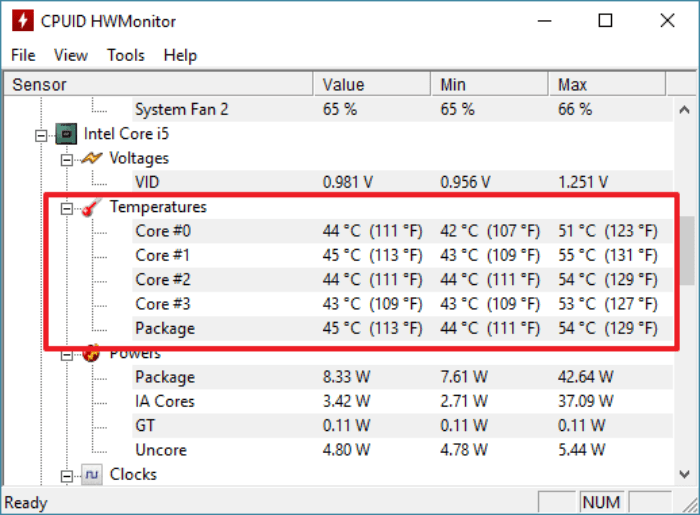
В идеале температурные параметры процессора должны находиться на уровне +60-70 градусов. Это касается режима работы основных приложений. В случае функционирования ПК в режиме ожидания нормой станет +40-45 градусов. Если посмотреть на безопасный диапазон для игр, оптимальный параметр составит +70-80 градусов.
Если нагревание процессора систематически превышает такие отметки, требуется выполнить очищение устройства, улучшить охлаждающую систему и снова нанести термопасту. При этом многие пользователи интересуются, какие параметры считаются критичными. Если они превышают максимальную рабочую температуру на 10 градусов, рекомендуется уменьшить напряжение и выбрать умеренный профиль разгона. Помимо этого, специалисты советуют очистить девайс от пыли и выполнить обновление системы охлаждения. Это поможет уменьшить температурные параметры процессора ПК с операционной системой Windows 11.
Способы проверки температуры
- Запустить меню «Пуск» и в строку для поиска ввести «cmd». Тут появятся варианты, которые удовлетворяют параметрам поиска. При этом рекомендуется выбрать загрузку командной строки с правами администратора.
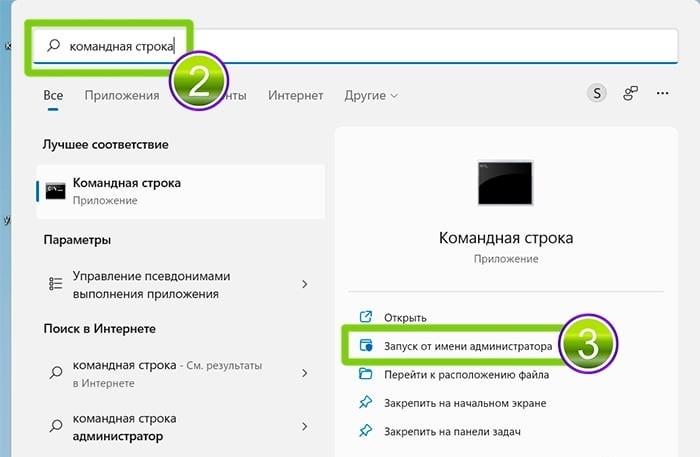
- Вписать в черном окне команду «wmic /namespace:\rootwmi PATH MSAcpi_ThermalZoneTemperature get CurrentTemperature».
- Для выполнения нажать клавишу «Enter».
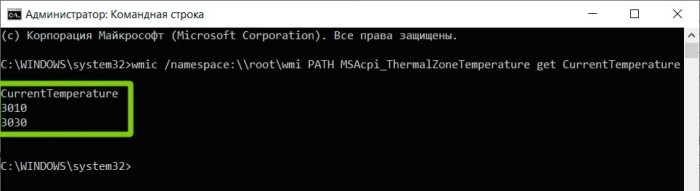
- После этого на мониторе появятся числовые обозначения. При этом верхний параметр представляет собой температуру в Кельвинах. Полученное значение рекомендуется разделить на 10 и отнять 273,15.
Для проверки температуры процессора при помощи среды PowerShell рекомендуется сделать следующее:
- Зайти в меню «Пуск» и в поисковой строке набрать запрос «powershell». Его рекомендуется загрузить от имени администратора.

- Ввести фразу «get-wmiobject msacpi_thermalzonetemperature -namespace «root/wmi».
- Нажать «Enter».
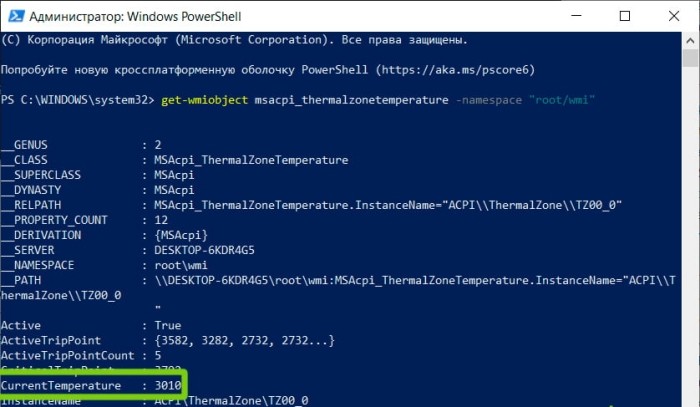
- После этого на мониторе появится список значений. Среди них стоит обратить внимание на параметр «CurentTemperature». Значение высвечивается в Кельвинах. Его требуется преобразовать по известной формуле. Для этого рекомендуется разделить полученный параметр на 10 и отнять 273,15.
Через BIOS
Если требуется определить, при каких параметрах простаивает процессор, стоит прибегнуть к проверке ПК через меню BIOS. Войти в этот режим удастся разными способами – это зависит от производителя. Также существует общий метод входа в BIOS. Для этого во время загрузки девайса требуется нажимать клавишу F2.
Если делать это несколько раз, удастся зайти в меню BIOS. Тут можно определить температурные параметры процессора. Также здесь есть возможность узнать скорость вращения любых вентиляторов, которые установлены на персональном компьютере.
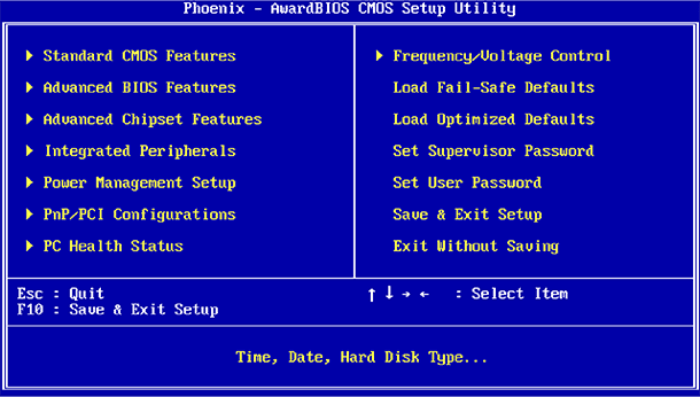
Ryzen Master
Этот вариант подойдет в случае использования видеокарты и процессора AMD. Благодаря этому удастся определить температуру максимально точно. В отличие от других видов софта, которые демонстрируют параметры «tctl», программа Ryzen Master показывает значение «tdie». Именно оно считается максимально близкой к реальным параметрам.
При этом установлено, что другие программы добавляют к собственным показаниям примерно 10 градусов. Это, как правило, происходит в режиме ожидания. Потому в случае применения процессора AMD рекомендуется воспользоваться софтом Ryzen Master.
Чтобы добиться результатов, рекомендуется выполнить следующие действия:
- Загрузить программу на ПК и выполнить процесс инсталляции.

- Открыть софт Ryzen Master и найти температуру процессора. Это значение располагается вверху. Процесс определения параметров считается достаточно простым.
HWiNFO
Эта программа относится к профессиональным. Софт считается достаточно продвинутым и включает перечень весь датчиков, которые подключены к персональному компьютеру с разными показаниями.
Тут можно увидеть температуру всех ядер процессора. При этом софт допустимо применять для мониторинга значений для устройств Intel и AMD.
Для применения этого вида программного обеспечения рекомендуется выполнить следующие действия:
- Скачать программу HWiNFO. После этого при помощи загруженного EXE-файла стоит провести процесс установки.
- Открыть софт и обязательно установить флажок на поле «Только датчики». На следующем этапе рекомендуется нажать на «Пуск».
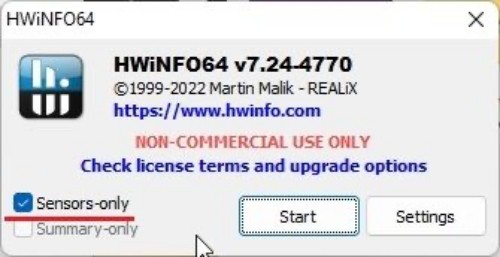
- Вначале окно будет казаться несколько устрашающим. Однако волноваться не стоит. Тут нужно найти имя процессора под названием «DTS» в случае использования модели Intel. Важно учитывать, что DTS представляет собой цифровой термодатчик Intel, который встроен в процессор и передает сведения о текущей температуре всех ядер. В этом меню рекомендуется отыскать пункт «Температуры ядра» и развернуть его.

- При использовании процессора AMD Ryzen найти пункт «CPU (Tctl/T die)». Он располагается под названием процессора AMD. Это и будет температурой устройства.
Open Hardware Monitor
Это программное обеспечение считается совершенно бесплатным. Оно имеет открытый исходный код и легко устанавливается. После загрузки софта требуется просто извлечь каталог и загрузить файл, который называется «OpenHardWareMonitor.exe».
Стоит отметить, что программа загружается сразу. Ее не требуется инсталлировать. После запускать софта удастся ознакомиться со всеми подробностями касательно своего процессора. При этом параметры температуры тоже будут сразу отображаться.
Для получения результатов рекомендуется выполнить следующие действия:
- Загрузить программу Open Hardware Monitor. После этого рекомендуется распаковать ZIP-файл. Для этого можно воспользоваться такими ресурсами, как WinRAR и WinZip.

- Открыть извлеченный каталог и загрузить приложение.
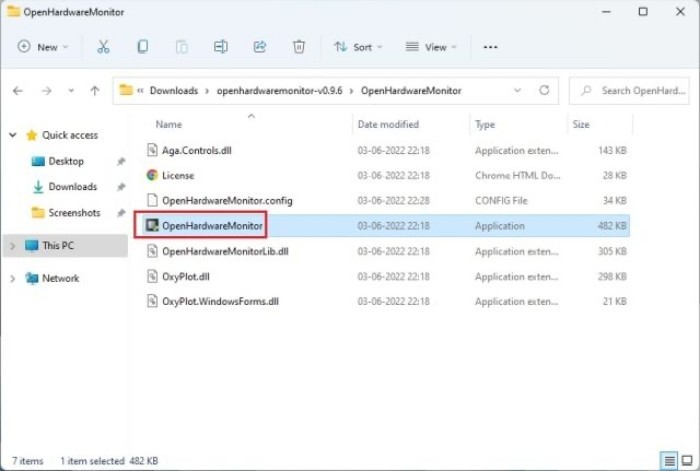
- После этого удастся проверить температурные показатели всех ядер процессора. Для этого требуется развернуть меню «Температуры», которое находится под наименованием процессора в приложении. Этот ресурс даже показывает температуру пакета ЦП, которая измеряется при помощи датчика, расположенного внутри процессора.
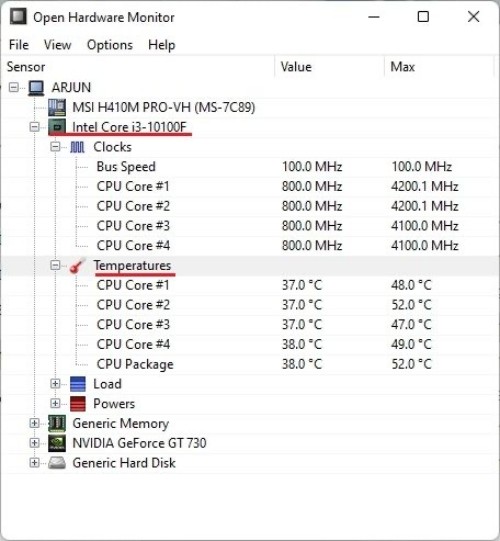
HWMonitor
Это бесплатная программа, разработчиками которой являются производители CPU-Z. Этот софт считается весьма полезным и помогает держать под контролем все оборудование, которое установлено на персональном компьютере. Софт удастся бесплатно загрузить и без труда использовать. После этого можно начинать установку программы в системе.
Помимо текущей температуры всех ядер процессора или ноутбука, софт также демонстрирует показания материнской платы. Это же касается жесткого диска и процессора. К тому же тут можно отыскать большое количество другой информации. К ней, в частности, относится скорость вращения вентилятора, частота ядра и другие параметры. По сути, HWMonitor представляет собой прекрасную утилиту, которая помогает получить сведения не только о температурных значениях процессора.
Для использования этого ресурса рекомендуется выполнить следующие действия:
- Зайти на официальный портал разработчика HWMonitor и скачать классический вариант софта. После этого требуется выполнить инсталляцию этого программного обеспечения на свой персональный компьютер.
- Открыть программу и найти модель процессора. В качестве примера стоит привести «Intel Core i3 10100». В этом разделе рекомендуется развернуть меню «Температуры». Это даст возможность определить температурные параметры всех ядер ЦП.
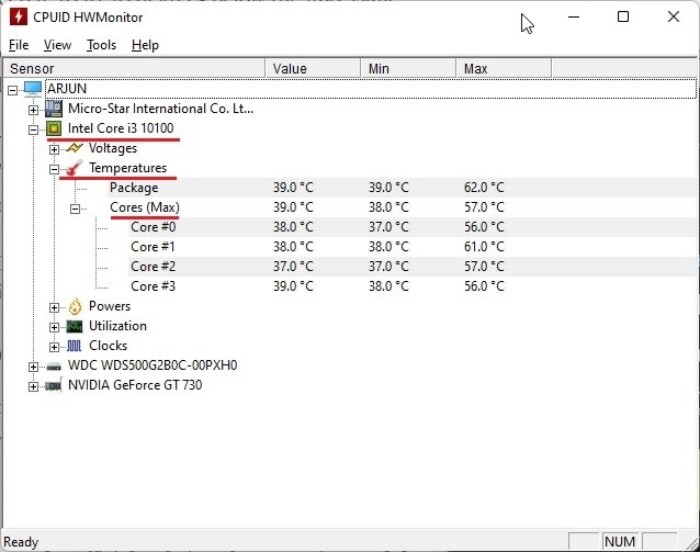
Важно учитывать, что ресурс не дает возможности определить текущие значения всех ядер ЦП в районе панели задач. Для этой цели требуется воспользоваться другим софтом. При этом можно, в частности, использовать программу Core Temp.
Core Temp
Этот софт считается одним из лучших вариантов для проверки температурных показателей процессора на персональном компьютере с Виндовс 11. Приложение можно использовать совершенно бесплатно. К тому же оно позволяет точно определить значения температуры всех ядер процессора.
Главным минусом этого программного обеспечения считается то, что оно пытается установить связанный ресурс во время инсталляции. Это вызывает у многих пользователей небольшое раздражение. Однако эту функцию можно в процессе установки отключить.
Итак, для применения программного обеспечения рекомендуется выполнить следующие действия:
- Загрузить программу Core Temp. После этого требуется выполнить инсталляцию программы. Это необходимо делать при помощи загруженного EXE-файл. При этом обязательно рекомендуется снять флажок. Это поможет предотвратить инсталляцию вредного софта на ПК с Windows 11.
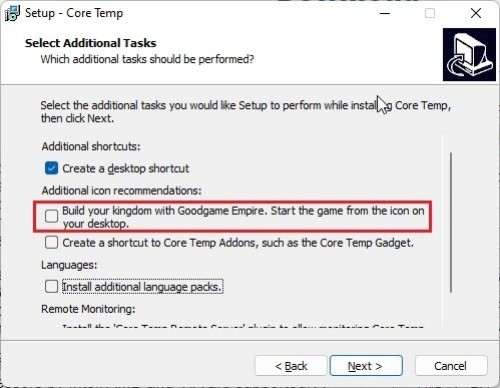
- После завершения процесса инсталляции открыть программу Core Temp. При этом она начнет показывать температуру всех ядер в режиме реального времени. Текущее значение можно увидеть во втором столбце. При этом важно учитывать, что «Tj. Max» представляет собой самую высокую температуру, при которой способно функционировать ядро процессора. Стоит отметить, что эксперты советуют поддерживать значение на 20-30 градусов ниже максимума. Это поможет избежать повреждения устройства.

При инсталляции программного обеспечения Core Temp можно увидеть, что оно добавляет в системный трей свои значки. Это дает возможность сразу оценивать текущие температурные значения всех ядер ЦП.
Чтобы упростить мониторинг необходимых показателей, рекомендуется выполнить определенные настройки. При этом стоит выполнить такую последовательность действий:
- Перейти в меню «Параметры».

- Выбрать пункт «Настройки».
- Зайти во вкладку «Область уведомлений».
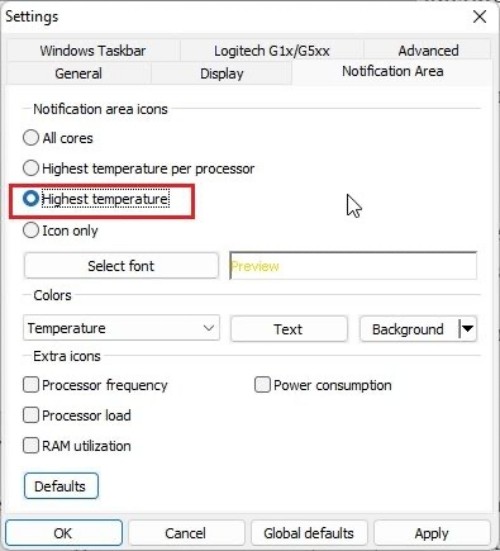
- Установить значение «Самая высокая температура».
Выполнение указанной последовательности действий поможет уменьшить количество значков, которые присутствуют в районе панели задач. При этом будет отображаться только наиболее высокая температура среди всех ядер ЦП. Однако при наведении курсора на изображение в системном трее удастся ознакомиться со всеми параметрами.
К тому же необходимо перейти во вкладку «Общие» и запустить опцию «Включить ведение журнала при запуске». Это позволит автоматически загружать программу Core Temp при запуске персонального компьютера.
Определение температурных параметров процессора при использовании устройств с ОС Виндовс 11 можно осуществлять самыми разными способами. Это допустимо сделать через БИОС или воспользоваться специальным софтом. Важно не превышать рекомендованные экспертами параметры. В противном случае есть риск нарушения функциональности девайса или его полного выхода из строя.
Источник: it-tehnik.ru